समय बचाने वाला सॉफ्टवेयर और हार्डवेयर विशेषज्ञता जो सालाना 200M उपयोगकर्ताओं की मदद करती है। अपने तकनीकी जीवन को उन्नत करने के लिए सलाह, समाचार और युक्तियों के साथ आपका मार्गदर्शन करना।
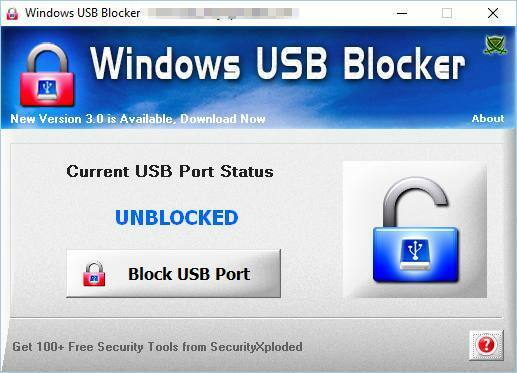
घरेलू उपयोगकर्ताओं के लिए एक अन्य USB नियंत्रण सॉफ़्टवेयर Windows USB अवरोधक है। यह एक फ्रीवेयर और पोर्टेबल एप्लिकेशन है, इसलिए आप इसे बिना इंस्टालेशन के किसी भी पीसी पर चला सकते हैं। एप्लिकेशन का उपयोग करने के लिए अविश्वसनीय रूप से सरल है, और यह आपके पीसी पर सभी हटाने योग्य भंडारण को अवरुद्ध कर देगा।
सभी USB फ्लैश ड्राइव को ब्लॉक करने के लिए आपको बस एक बटन पर क्लिक करना होगा। ऐसा करने के बाद, आप अपने पीसी से किसी भी रिमूवेबल स्टोरेज को एक्सेस नहीं कर पाएंगे। एप्लिकेशन में एक सरल यूजर इंटरफेस है, इसलिए यहां तक कि सबसे बुनियादी उपयोगकर्ता भी इसका उपयोग करने में सक्षम होंगे। दुर्भाग्य से, एप्लिकेशन कोई उन्नत विकल्प प्रदान नहीं करता है, इसलिए आप विश्वसनीय उपकरणों की सूची सेट नहीं कर सकते। परिणामस्वरूप, आप केवल अपने पीसी पर चलने वाले सभी रिमूवेबल स्टोरेज डिवाइस को ब्लॉक या अनब्लॉक कर सकते हैं।
हमें यह भी उल्लेख करना होगा कि यह उपकरण अन्य प्रकार के यूएसबी उपकरणों का समर्थन नहीं करता है, इसलिए प्रिंटर, ब्लूटूथ डोंगल और अन्य यूएसबी डिवाइस अवरुद्ध नहीं होंगे। नवीनतम संस्करण के लिए भी समर्थन है
कमांड लाइनइंटरफ़ेस जो उन्नत उपयोगकर्ताओं के लिए उपयोगी हो सकता है जो स्वचालित रूप से USB उपकरणों को ब्लॉक करना चाहते हैं।विंडोज यूएसबी अवरोधक उपयोग करने के लिए अविश्वसनीय रूप से सरल है, लेकिन यह किसी भी उन्नत सुविधाओं की पेशकश नहीं करता है। यदि आप एक घरेलू उपयोगकर्ता हैं और आपको USB उपकरणों को ब्लॉक करने के लिए एक निःशुल्क और पोर्टेबल एप्लिकेशन की आवश्यकता है, तो आप Windows USB अवरोधक पर विचार कर सकते हैं।
⇒ विंडोज यूएसबी अवरोधक प्राप्त करें
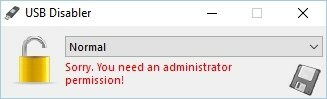
यदि आप अपने होम पीसी को डेटा चोरी और दुर्भावनापूर्ण फ़ाइलों से बचाना चाहते हैं, तो आप USB डिसेबलर पर विचार कर सकते हैं। यह एक हल्का अनुप्रयोग है जो USB फ्लैश ड्राइव को आपके पीसी पर चलने से रोक सकता है।
इस टूल का उपयोग करके आप सभी USB फ्लैश ड्राइव को रीड-ओनली मोड में काम करने के लिए सेट कर सकते हैं। इस मोड में उपयोगकर्ता यूएसबी फ्लैश ड्राइव से एप्लिकेशन और फाइल चला सकते हैं लेकिन वे किसी भी फाइल को कॉपी नहीं कर सकते हैं।
इस सुविधा का उपयोग करके आप आसानी से डेटा चोरी को रोक सकते हैं और सुनिश्चित कर सकते हैं कि कोई भी आपकी अनुमति के बिना आपकी फ़ाइलों की प्रतिलिपि नहीं बना रहा है।
यदि आप अधिक सुरक्षा चाहते हैं, तो आप USB ड्राइव को अपने पीसी पर चलने से पूरी तरह अक्षम कर सकते हैं। ऐसा करने से, उपयोगकर्ता कोई भी फाइल नहीं खोल पाएंगे या उन्हें रिमूवेबल स्टोरेज में कॉपी नहीं कर पाएंगे।
वास्तव में, वे रिमूवेबल स्टोरेज को बिल्कुल भी एक्सेस नहीं कर पाएंगे। यह विकल्प एकदम सही है यदि आप चिंतित हैं कि कोई आपके पीसी को दुर्भावनापूर्ण यूएसबी फ्लैश ड्राइव से जोड़कर संक्रमित कर सकता है।
यदि आप किसी विश्वसनीय USB फ्लैश ड्राइव को कनेक्ट करना चाहते हैं, तो आप सामान्य मोड को चालू करके ऐसा कर सकते हैं। यह आपको बिना किसी प्रतिबंध के अपने फ्लैश ड्राइव पर फ़ाइलों तक पहुंचने और कॉपी करने की अनुमति देगा।
एप्लिकेशन का उपयोग करना अविश्वसनीय रूप से सरल है और यह ड्रॉपडाउन मेनू से वांछित विकल्प चुनकर यूएसबी फ्लैश ड्राइव को ब्लॉक और अनब्लॉक कर सकता है।
हमें यह उल्लेख करना होगा कि इस एप्लिकेशन की आवश्यकता हैप्रशासककाम करने के लिए विशेषाधिकार, इसलिए इसे एक व्यवस्थापक के रूप में चलाना सुनिश्चित करें।
USB Disabler उपयोग में आसान है, लेकिन यह कोई उन्नत सुविधाएँ प्रदान नहीं करता है। हमारी एकमात्र शिकायत विश्वसनीय उपकरणों को सेट करने की क्षमता की कमी है, जिसका अर्थ है कि आप इस ऐप का उपयोग करके सभी यूएसबी स्टोरेज डिवाइस को अक्षम या सक्षम कर सकते हैं।
दूसरी ओर, एप्लिकेशन पूरी तरह से मुफ्त और पोर्टेबल है, इसलिए यह किसी भी घरेलू उपयोगकर्ता के लिए एकदम सही है जो अपने पीसी की सुरक्षा करना चाहता है।
⇒ विंडोज यूएसबी अवरोधक प्राप्त करें
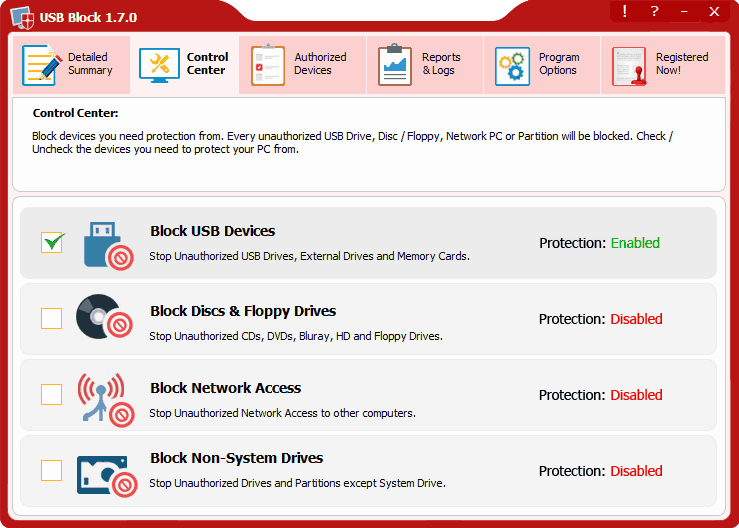
यदि आप चिंतित हैं कि कोई आपका डेटा चुरा सकता है या आपके पीसी को हटाने योग्य स्टोरेज डिवाइस का उपयोग करके संक्रमित कर सकता है, तो आपको निश्चित रूप से यूएसबी ब्लॉक का उपयोग करने पर विचार करना चाहिए।
एप्लिकेशन में इंटरफ़ेस का उपयोग करने के लिए एक सरल है जो आपको USB उपकरणों को आसानी से ब्लॉक करने की अनुमति देता है। इस टूल का उपयोग करके आप रिमूवेबल स्टोरेज के साथ-साथ ऑप्टिकल डिस्क और फ्लॉपी ड्राइव को ब्लॉक कर सकते हैं। इसके अलावा, आप इस टूल से नेटवर्क एक्सेस और नॉन-सिस्टम ड्राइव्स को भी ब्लॉक कर सकते हैं।
एप्लिकेशन आपको अधिकृत उपकरणों की सूची सेट करने की अनुमति देता है ताकि आप अपने स्वयं के यूएसबी फ्लैश ड्राइव को छोड़कर सभी उपकरणों को ब्लॉक कर सकें। आपके डेटा को अनधिकृत पहुंच से बचाने के लिए, एप्लिकेशन आपसे पासवर्ड सेट करने के लिए कहेगा।
ऐसा करने के बाद, यदि अज्ञात डिवाइस का पता चलता है, तो आपको इसे अधिकृत करने के लिए अपना पासवर्ड दर्ज करने के लिए कहा जाएगा। यदि आप चाहें, तो आप डिवाइस को अपवादों की सूची में जोड़ सकते हैं ताकि आप इसे बिना किसी संकेत के कनेक्ट कर सकें। चूंकि एप्लिकेशन पासवर्ड द्वारा सुरक्षित है, अनधिकृत उपयोगकर्ता इसे खोलने और आपकी सेटिंग बदलने में सक्षम नहीं होंगे।
यह ध्यान देने योग्य है कि एप्लिकेशन में एक अंतर्निहित लॉग है ताकि आप देख सकें कि क्या कोई एप्लिकेशन तक पहुंचने का प्रयास करता है या किसी अज्ञात डिवाइस को अधिकृत करता है। एक अन्य उपयोगी विशेषता इस उपकरण को चुपके मोड में चलाने की क्षमता है।
ऐसा करने से आवेदन को से छुपा दिया जाएगाशुरुआत की सूची, डेस्कटॉप औरकंट्रोल पैनल. यदि आवश्यक हो, तो आप चुपके मोड को आसानी से सक्रिय करने के लिए एक कीबोर्ड शॉर्टकट भी सेट कर सकते हैं।
एक और बड़ी विशेषता इस एप्लिकेशन को चलाने की क्षमता हैसुरक्षित मोड, इसलिए सबसे लगातार उपयोगकर्ता भी इसे बायपास नहीं कर पाएंगे।
USB ब्लॉक का उपयोग करना आसान है, इसलिए यह उन घरेलू उपयोगकर्ताओं के लिए एकदम सही है जो अतिरिक्त सुरक्षा चाहते हैं। एप्लिकेशन आपको विश्वसनीय उपकरणों की सूची सेट करने की अनुमति देता है, जो एक प्रमुख प्लस भी है।
यूएसबी ब्लॉक एक नि: शुल्क परीक्षण के लिए उपलब्ध है, लेकिन यदि आप इसका उपयोग जारी रखना चाहते हैं तो आपको लाइसेंस खरीदना होगा।
⇒ यूएसबी ब्लॉक प्राप्त करें
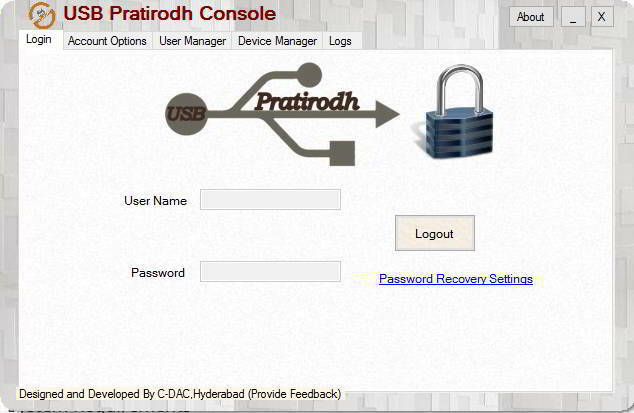
एक अन्य एप्लिकेशन जो आपको अपने पीसी को डेटा चोरी और मैलवेयर से बचाने की अनुमति देगा, वह है यूएसबी प्रतिरोध। इस टूल का उपयोग करके आप आसानी से अपने पीसी पर रिमूवेबल स्टोरेज को इस्तेमाल होने से रोक सकते हैं।
एप्लिकेशन सभी यूएसबी स्टोरेज डिवाइस को ब्लॉक कर देगा, और यदि आप किसी विशिष्ट डिवाइस का उपयोग करना चाहते हैं तो आपको इसे पहले से पंजीकृत करना होगा।
आप प्रत्येक पंजीकृत डिवाइस को कॉन्फ़िगर कर सकते हैं और हटाने योग्य संग्रहण को केवल-पढ़ने के लिए मोड में चलने की अनुमति दे सकते हैं। ऐसा करने से, उपयोगकर्ता किसी भी डेटा को USB ड्राइव में कॉपी नहीं कर पाएंगे।
यदि आवश्यक हो, तो आप USB ड्राइव तक पूर्ण पहुँच को भी सक्षम कर सकते हैं। यह उपयोगी है यदि आप अपनी स्वयं की फ्लैश ड्राइव कनेक्ट करना चाहते हैं और अपनी फ़ाइलों को स्वतंत्र रूप से कॉपी करना चाहते हैं। डेवलपर के अनुसार, एप्लिकेशन एन्क्रिप्शन और मैलवेयर डिटेक्शन को भी सपोर्ट करता है।
USB प्रतिरोध में एक विनम्र इंटरफ़ेस है जो कुछ उपयोगकर्ताओं को पसंद नहीं आ सकता है। एप्लिकेशन का उपयोग करना अपेक्षाकृत सरल है, लेकिन हमारी सूची में अन्य प्रविष्टियों की तरह सरल नहीं है।
एक विश्वसनीय उपकरण जोड़ने के लिए, सबसे पहले आपको अपना उपयोगकर्ता नाम बनाना होगा, इसे पासवर्ड से सुरक्षित करना होगा और इसे एक नया उपकरण असाइन करना होगा। यह विधि अतिरिक्त सुरक्षा प्रदान करती है, लेकिन पूरी प्रक्रिया नए उपयोगकर्ताओं के लिए थोड़ी भ्रमित करने वाली हो सकती है।
हमें यह भी उल्लेख करना होगा कि एप्लिकेशन में एक मास्टर पासवर्ड है जो अन्य उपयोगकर्ताओं को आपकी सुरक्षा सेटिंग्स को बदलने से रोकेगा।
कुल मिलाकर, USB प्रतिरोध एक अच्छा उपकरण है जो कुछ उन्नत सुविधाएँ प्रदान करता है। एप्लिकेशन पूरी तरह से नि: शुल्क है, और यदि आपको थोड़ा पुराना इंटरफ़ेस पसंद नहीं है तो इसे आज़माने के लिए स्वतंत्र महसूस करें।
⇒ यूएसबी प्रतिरोध प्राप्त करें

एक और हल्का एप्लिकेशन जो डेटा चोरी को रोक सकता है और मैलवेयर से आपकी रक्षा कर सकता है वह है यूएसबी फ्लैश ड्राइव कंट्रोल। यह एक फ्रीवेयर एप्लिकेशन है और यह सिस्टम ट्रे से चलेगा। इस टूल का उपयोग करके आप कनेक्टेड USB फ्लैश ड्राइव देख सकते हैं, और आप उन्हें सीधे एप्लिकेशन से भी एक्सप्लोर कर सकते हैं।
USB फ्लैश ड्राइव नियंत्रण आपको कुछ विशेषाधिकारों को अनचेक करके सभी USB फ्लैश ड्राइव को नियंत्रित करने की अनुमति देता है। तीन विकल्प उपलब्ध हैं और रीड मोड को बंद करने से आप USB फ्लैश ड्राइव पर तब तक कोई फाइल नहीं लिख पाएंगे जब तक यह आपके पीसी से जुड़ा है।
वास्तव में, आप अपने फ्लैश ड्राइव को बिल्कुल भी देख या एक्सेस नहीं कर पाएंगे। यह विकल्प उपयोगी है यदि आप चिंतित हैं कि कोई आपकी जानकारी के बिना आपके पीसी पर एक संक्रमित यूएसबी फ्लैश ड्राइव का उपयोग कर सकता है।
एक लेखन मोड भी उपलब्ध है, और इसे बंद करने से आप अपने यूएसबी फ्लैश ड्राइव पर कोई भी फाइल नहीं लिख पाएंगे। इस सुविधा के लिए धन्यवाद, आप डेटा चोरी के किसी भी मौके को सफलतापूर्वक रोक देंगे।
एक अन्य विकल्प निष्पादन मोड है, और इस विकल्प को बंद करने से उपयोगकर्ता यूएसबी फ्लैश ड्राइव से निष्पादन योग्य फ़ाइलों को चलाने में सक्षम नहीं होंगे। यदि आप नहीं चाहते कि उपयोगकर्ता फ्लैश ड्राइव से अज्ञात और संभावित रूप से दुर्भावनापूर्ण एप्लिकेशन चलाएँ तो यह सुविधा उपयोगी है।
ध्यान रखें कि ये विकल्प पहले से कनेक्टेड डिवाइस पर लागू नहीं होते हैं।
USB फ्लैश ड्राइव कंट्रोल एक हल्का और सरल एप्लिकेशन है और न्यूनतम यूजर इंटरफेस के साथ बुनियादी उपयोगकर्ता भी अपने पीसी की सुरक्षा करने में सक्षम होंगे।
खामियों के लिए, एप्लिकेशन आपको विश्वसनीय उपकरणों की सूची सेट करने की अनुमति नहीं देता है, और यही हमारी एकमात्र शिकायत है। इस दोष के बावजूद, यह अभी भी एक ठोस अनुप्रयोग है इसलिए इसे आज़माने के लिए स्वतंत्र महसूस करें।
⇒ USB फ्लैश ड्राइव नियंत्रण प्राप्त करें
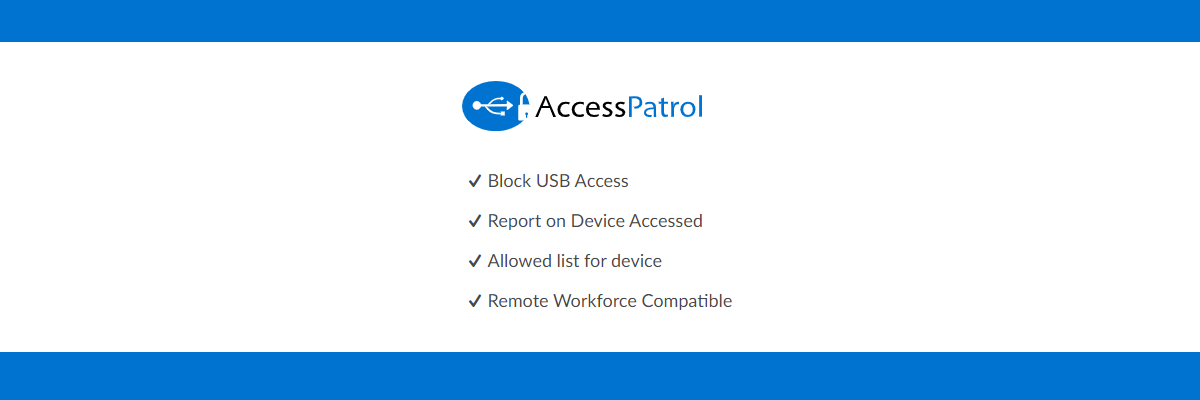
यदि आप अपने नेटवर्क में अपने पीसी या कई पीसी की सुरक्षा करना चाहते हैं, तो आप AccessPatrol का उपयोग करने पर विचार कर सकते हैं। एप्लिकेशन आपको विभिन्न यूएसबी स्टोरेज डिवाइस जैसे फ्लैश ड्राइव, मल्टीमीडिया डिवाइस, ब्लूटूथ और वाईफाई एडेप्टर को नियंत्रित करने की अनुमति देता है।
इस टूल का उपयोग करके आप तीन अलग-अलग सुरक्षा स्तर सेट कर सकते हैं, जिसमें पूर्ण पहुंच, केवल-पढ़ने के लिए पहुंच और बिल्कुल भी पहुंच नहीं है। इन विकल्पों के लिए धन्यवाद, आप आसानी से पहुंच को सीमित कर सकते हैं या कुछ उपकरणों को अपने पीसी पर चलने से पूरी तरह से रोक सकते हैं।
एप्लिकेशन में एक केंद्रीकृत वेब कंसोल है, जिससे आप अपने नेटवर्क के सभी पीसी पर अपनी सुरक्षा नीतियां लागू कर सकते हैं। इस उपकरण का उपयोग करके आप विस्तृत डिवाइस रिपोर्ट प्राप्त कर सकते हैं, और आप विश्वसनीय उपकरणों की सूची भी सेट कर सकते हैं।
ऐसा करके आप अधिकृत उपकरणों की सूची सेट कर सकते हैं और उन्हें अपने नेटवर्क में पीसी तक पूर्ण पहुंच प्रदान कर सकते हैं। वास्तव में, आप विशिष्ट उपकरणों को केवल कुछ उपयोगकर्ताओं के लिए अधिकृत कर सकते हैं और अपनी सुरक्षा को और भी बढ़ा सकते हैं।
चूंकि यह उपकरण नेटवर्क प्रशासकों के लिए डिज़ाइन किया गया है, आप इसे दूरस्थ रूप से स्थापित कर सकते हैं और कुछ ही मिनटों में अपने पूरे नेटवर्क को सुरक्षित कर सकते हैं।
AccessPatrol ईमेल रिपोर्ट का समर्थन करता है ताकि आप आसानी से अपने नेटवर्क में डिवाइस के उपयोग के बारे में विस्तृत रिपोर्ट प्राप्त कर सकें। इस सुविधा के लिए धन्यवाद, आप आसानी से किसी भी सुरक्षा उल्लंघन का आसानी से पता लगा सकते हैं।
एक अन्य उपयोगी विशेषता आपके उपकरणों और संवेदनशील जानकारी को आपके नेटवर्क के बाहर भी सुरक्षित रखने की क्षमता है। एक शेड्यूलिंग सुविधा भी है जिससे आप केवल दिन के विशिष्ट समय के दौरान ही USB उपकरणों तक अप्रतिबंधित पहुंच की अनुमति दे सकते हैं।
AccessPatrol एक बेहतरीन टूल है जो आपके नेटवर्क में USB उपकरणों को नियंत्रित करने में आपकी मदद कर सकता है। एप्लिकेशन सुविधाओं की एक विस्तृत श्रृंखला प्रदान करता है, और दूरस्थ निगरानी के लिए समर्थन के साथ, यह सिस्टम प्रशासकों के लिए एकदम सही है।
आप 14-दिवसीय परीक्षण के लिए एप्लिकेशन डाउनलोड कर सकते हैं, लेकिन यदि आप इसका उपयोग जारी रखना चाहते हैं तो आपको लाइसेंस खरीदना होगा।
⇒ एक्सेस पेट्रोल प्राप्त करें
- अंदरूनी हमलों से सुरक्षा
- किसी भी प्रकार के डेटा हानि को रोकता है
- यह बहुत अधिक बजट-कुशल है
© कॉपीराइट विंडोज रिपोर्ट 2021। माइक्रोसॉफ्ट से संबद्ध नहीं है


